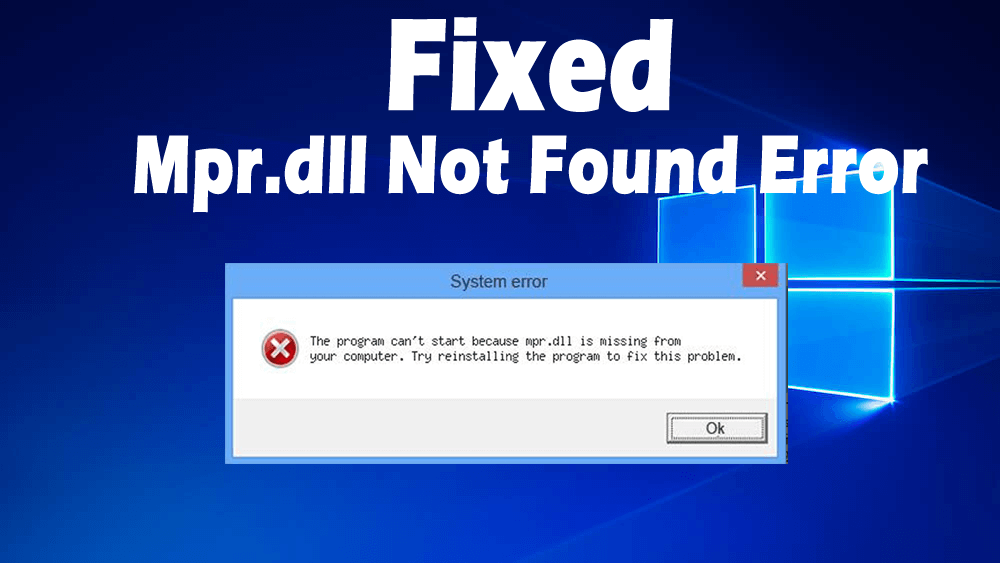
Mpr.dll significa DLL de enrutador de múltiples proveedores. Mpr.dll fue desarrollado por Microsoft, que se considera un archivo esencial del sistema de Windows.
La función principal de mpr.dll es manejar la comunicación entre el sistema operativo Windows y los proveedores de red. Es un componente muy importante de Windows, que garantiza que todos los programas de Windows funcionen correctamente.
Mpr.dll es como una guía que se utiliza para almacenar todas las instrucciones e información sobre los archivos EXE.
Aunque los archivos DLL son tan eficientes y convenientes, a veces se vuelve muy problemático. Si habrá un problema con el archivo mpr.dll, los usuarios comienzan a recibir errores de mpr.dll al abrir algunas aplicaciones en la computadora.
Algunos de los errores comunes de Mpr.dll:
- “Mpr.dll no encontrado”
- “Esta aplicación no pudo iniciarse porque no se encontró mpr.dll. Reinstalar la aplicación podría resolver el problema."
- “No se puede encontrar [RUTA]\mpr.dll”
- “Falta el archivo mpr.dll”.
- “No se puede iniciar [APLICACIÓN]. No se encuentra un componente requerido: mpr.dll. Vuelva a instalar [APLICACIÓN]”.
Razones para obtener el error Mpr.dll no encontrado:
Puede obtener el error "Mpr.dll no encontrado" debido a varias razones. Las siguientes son algunas de las razones detrás de este error de DLL:
- Aplicación defectuosa
- Archivo mpr.dll eliminado o extraviado involuntariamente
- Archivo mpr.dll dañado
- archivo malicioso o dañado presente en su PC
- Registro de Windows dañado
Si recibe errores de mpr.dll, debe reparar su sistema Windows lo antes posible para poder deshacerse de todos estos errores con facilidad. Al corregir estos errores, también puede mejorar la velocidad de su PC. En este blog, aprenderá cómo resolver todos los problemas relacionados con este archivo DLL con facilidad, simplemente aplique los métodos proporcionados y haga que su PC/Laptop esté libre de errores.
¿Cómo se puede reparar el error Mpr.dll no encontrado?
Método 1: Ejecute el Comprobador de archivos del sistema para corregir el error que falta Mpr.dll
SFC es una utilidad que incluye todas las versiones de Windows que ayuda a los usuarios a escanear y restaurar los archivos del sistema dañados. Puede usar la herramienta SFC para resolver los problemas de mpr.dll en la PC/computadora portátil. Para hacerlo, sigue estos pasos:
- Haga clic en el botón Inicio de Windows
- Escriba cmd en el cuadro de búsqueda (no presione la tecla Intro)
- Presione la tecla ctrl + Shift + Enter al mismo tiempo
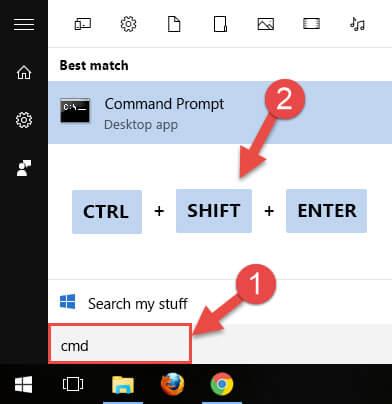
- Se abrirá un cuadro de diálogo que le preguntará “ ¿Desea ejecutar este programa? ”
- Haga clic en el botón Sí
- Se abrirá el símbolo del sistema, ahora escriba el comando que se indica a continuación y presione la tecla Intro:
sfc /scannow
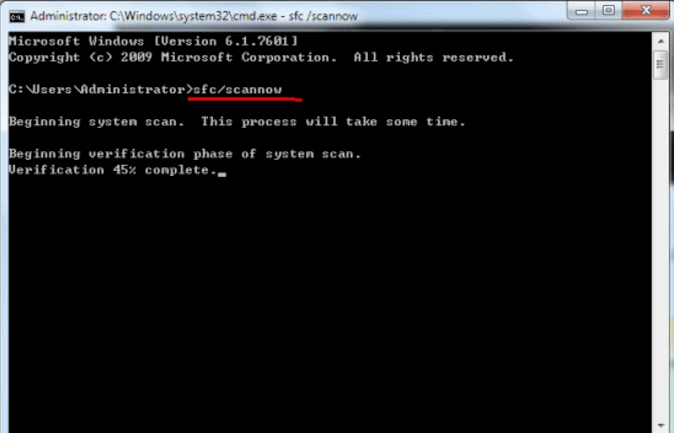
- SFC comenzará a analizar los errores de mpr.dll .
- La exploración tardará unos minutos en completarse. Una vez que se complete el escaneo, reinicie su PC.
Método 2: Realice la actualización de Windows para resolver el problema de Mpr.dll
Muchas veces el problema de mpr.dll ocurre debido al sistema operativo obsoleto. Así que siempre mantenga su Windows actualizado. Para hacerlo, siga todos los pasos que se detallan a continuación:
- Haga clic en el botón Inicio de Windows
- Ir a Configuración
- Haga clic en la opción Actualización y seguridad
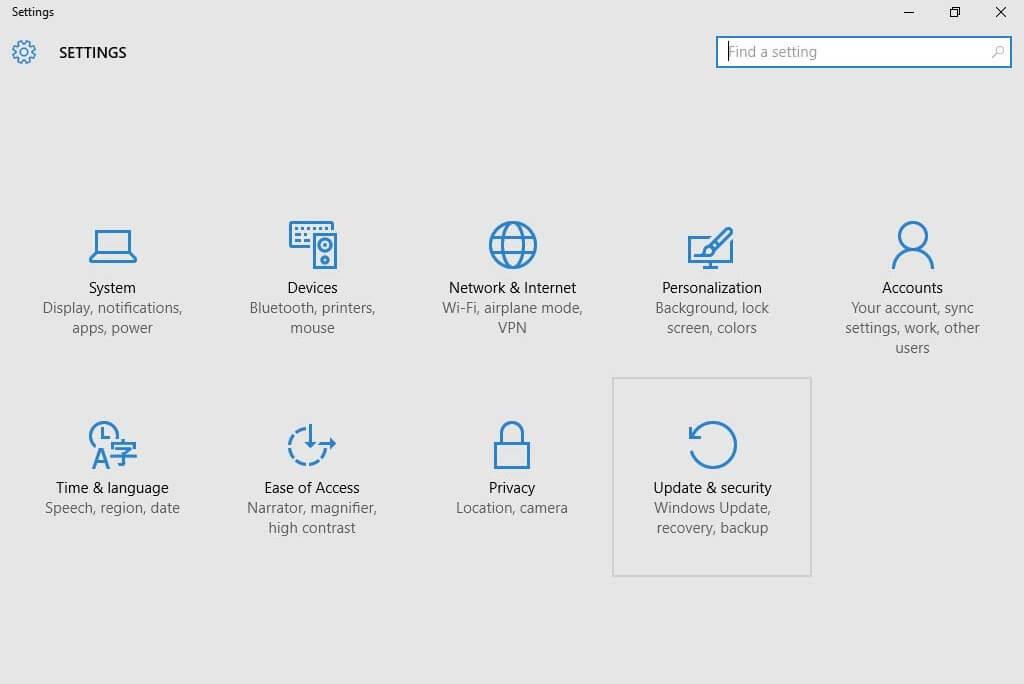
- Luego haga clic en la opción de actualización de Windows que se encuentra en la barra lateral
- Haga clic en el botón
Buscar actualizaciones
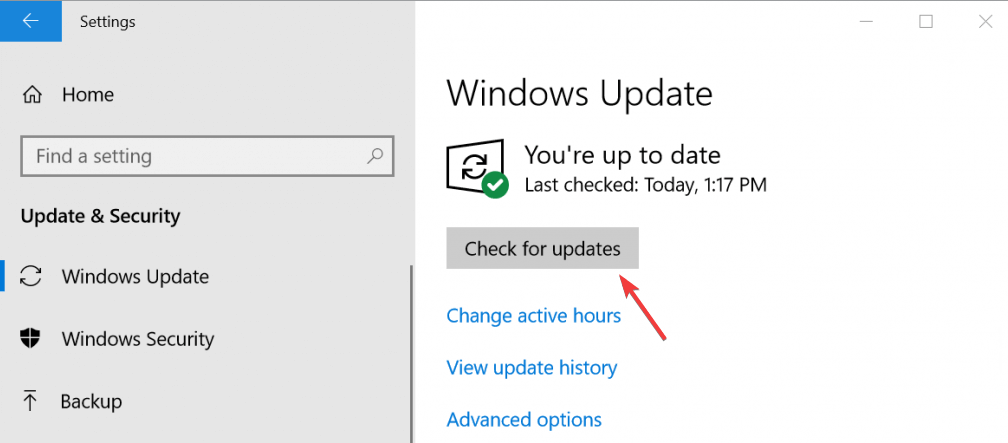
- Si las actualizaciones están disponibles, haga clic en " Instalar actualizaciones "
- Una vez completada la instalación, reinicie su PC
Método 3: Realice la restauración del sistema para corregir el error "Mpr.dll no encontrado"
Si las soluciones mencionadas anteriormente no funcionaron para usted, entonces puede intentar restaurar el sistema para corregir el error de falta de archivo mpr.dll .
Para realizar la restauración del sistema, siga los pasos que se detallan a continuación:
- Ir al botón Inicio
- Haga clic en el sistema
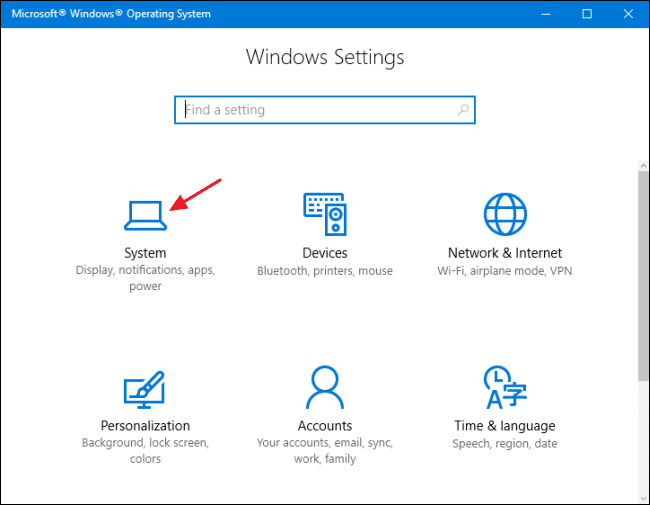
- Ahora se abrirá el cuadro de diálogo Propiedades del sistema
- Ir a la Protección del sistema
- Haga clic en el botón Restaurar sistema
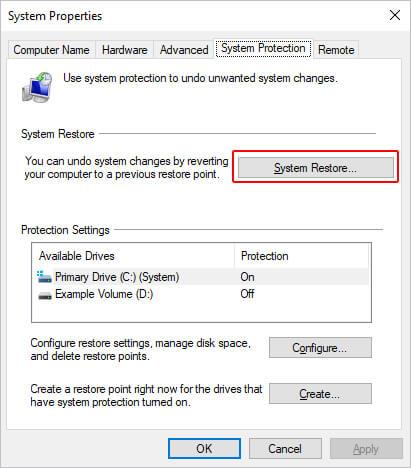
- Después de que se abra esta ventana de restauración del sistema , aquí haga clic en la opción " Elegir un punto de restauración diferente ".
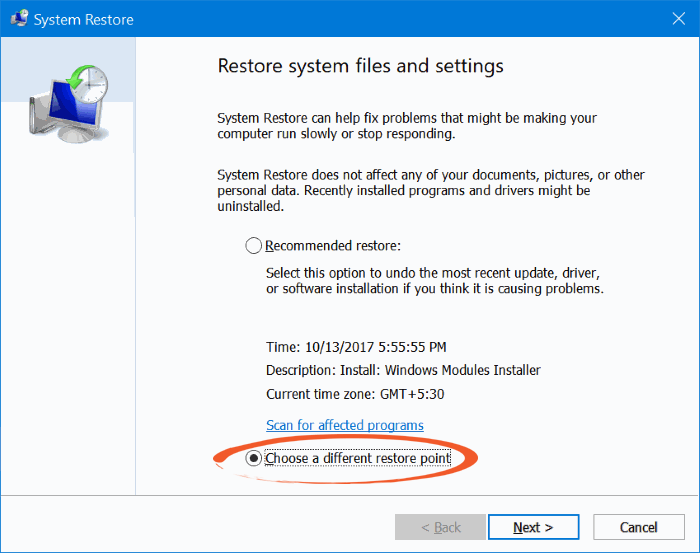
- Haga clic en el botón Siguiente
- Seleccione la casilla de verificación " mostrar más puntos de restauración "

- Ahora debe seleccionar la fecha para restaurar Windows. Seleccione la fecha que restaura Windows a la fecha en que no aparecía el error mpr.dll
- Haga clic en el botón Siguiente -> Finalizar
Método 4: Vuelva a instalar el software que causa los errores Mpr.dll
A veces, el error mpr.dll no ocurre debido a un problema de archivos DLL , también puede ocurrir debido a otro software instalado en el sistema.
Para corregir este error, puede desinstalar y reinstalar el software que está causando el error mpl.dll no encontrado . Siga los pasos dados para hacerlo:
- Presione la tecla Win + R para abrir el cuadro de diálogo Ejecutar
- Escriba appwiz.cpl en el cuadro Ejecutar y haga clic en el botón Aceptar
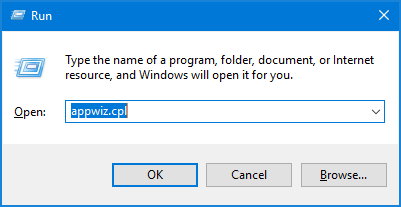
- Ahora aparecerá la ventana Programas y características , donde necesita encontrar el software que está dando el error dll .
- Haga clic derecho en el software que causa el error dll y haga clic en Desinstalar para iniciar el proceso de desinstalación
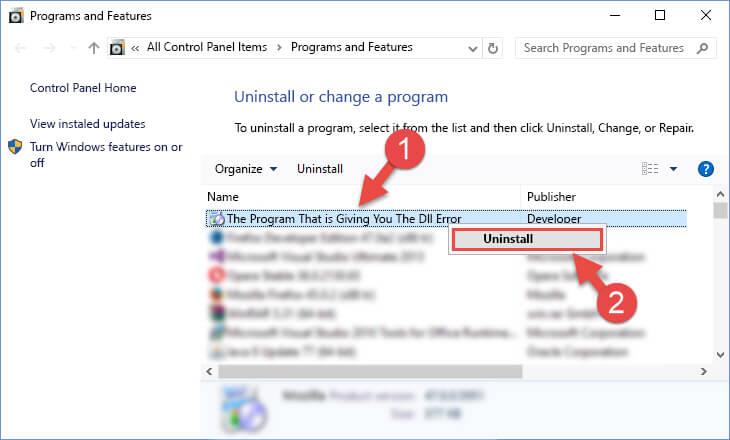
- Ahora aparecerá una ventana pidiéndole que confirme o rechace la desinstalación. Confirme el proceso de desinstalación y deje que termine el proceso de desinstalación.
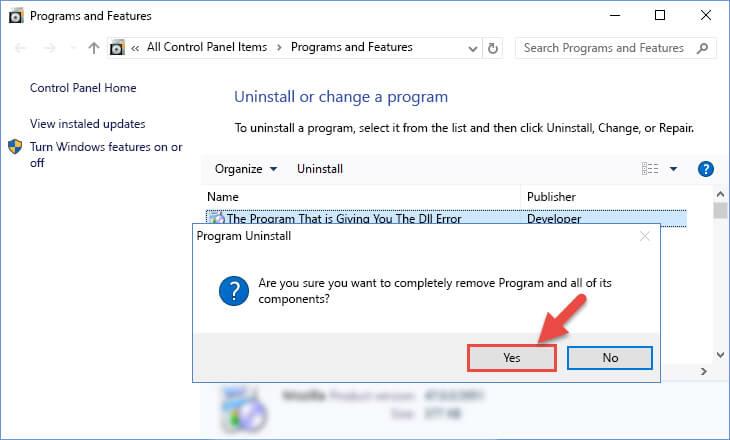
- Después de completar el proceso de desinstalación, reinicie la computadora.
- Vuelva a instalar el software que se desinstaló
Método 5: escanee su computadora para resolver el error Mpr.dll
Mpr.dll también puede ocurrir debido al malware en la computadora. El malware puede corromper intencionalmente los archivos dll en su computadora para reemplazar los archivos con los archivos maliciosos.
Para eliminar este problema, debe ejecutar el antivirus para escanear su PC en busca de malware. Si no tiene antivirus en su computadora, puede usar Windows Defender para escanear su PC en busca de malware.
Windows 10 viene con la característica incorporada conocida como Windows Defender, que se usa para escanear su PC, detectar y eliminar malware de su computadora.
Para ejecutar Windows Defender, siga estos pasos:
- Ir al botón Inicio de Windows
- Haga clic en Configuración -> Actualización y seguridad
- Ahora haga clic en la opción Seguridad de Windows que se encuentra en el lado izquierdo del panel
- Vaya al Centro de seguridad abierto de Windows Defender
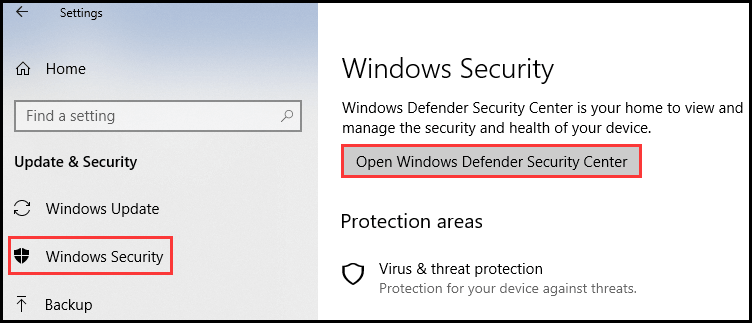
- Haga clic en el botón Protección contra virus y amenazas
- Haga clic en el botón Escaneo rápido
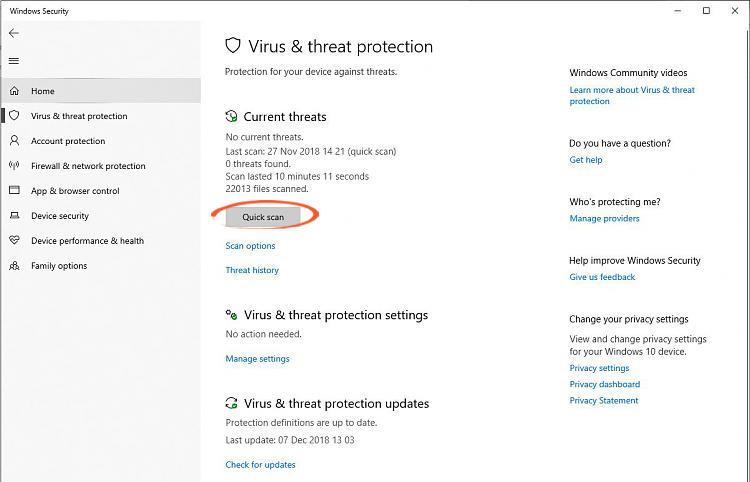
- Después de realizar el Análisis rápido, haga clic en la opción Análisis avanzado . Habrá tres opciones: escaneo completo , escaneo personalizado y un escaneo fuera de línea . Realice todos los escaneos uno por uno para eliminar el error dll de su computadora.
Además de Windows Defender, existe una solución alternativa para usted. Puede probar Spyhunter para escanear su PC. Es una herramienta de eliminación de malware que escanea su PC para detectar el malware y eliminarlo con solo unos pocos clics.
Método 6: descargue y copie el archivo Mpr.dll en la carpeta del sistema de Windows
Si ninguna de las soluciones funciona para usted, entonces puede acercarse a este método para resolver el problema que falta mpr.dll . Todo lo que necesita hacer es descargar la versión adecuada del archivo mpr.dll y luego copiar el archivo a la carpeta del sistema de Windows.
Para hacer esto, siga estos pasos:
- El archivo Mpr.dll se descargará en formato .zip . Extraiga el archivo zip y mueva el archivo mpr.dll al escritorio.
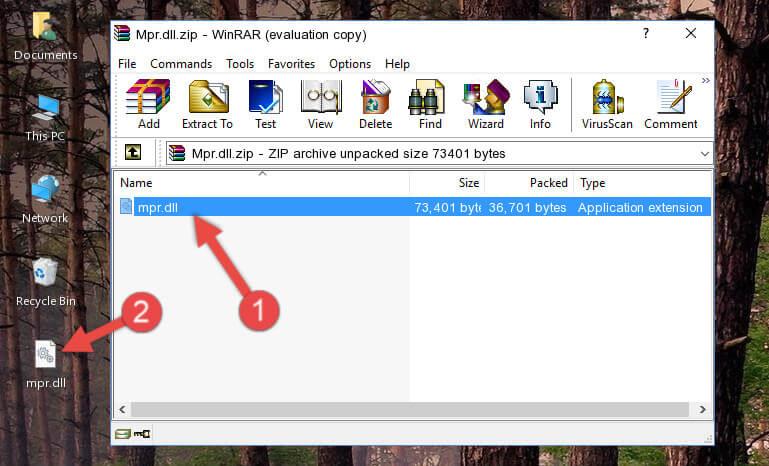
- Copie el archivo mpr.dll y péguelo en la siguiente carpeta:
C:\Windows\System32
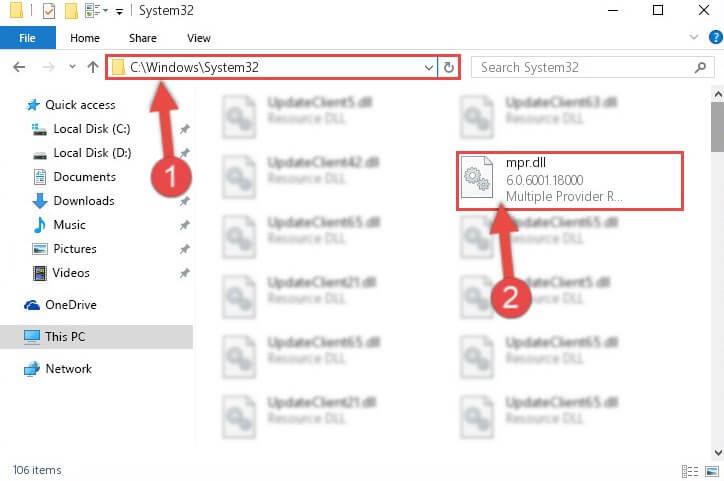
- Si está utilizando la versión de Windows de 64 bits, pegue el archivo mpr.dll en la ruta de ambas carpetas que se indica a continuación:
C:\Windows\sysWOW64
C:\Windows\System32
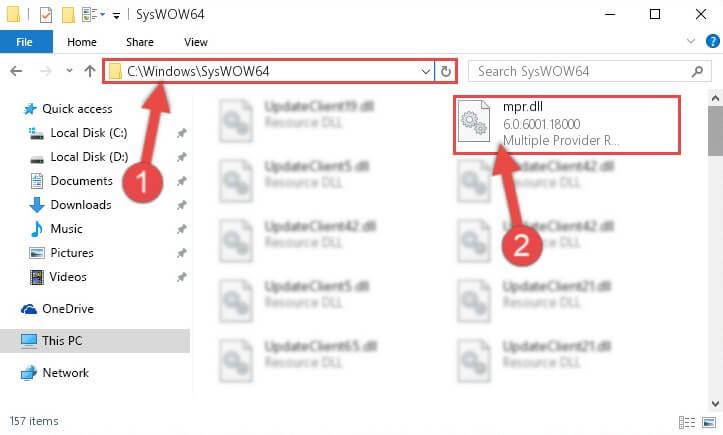
- Abra el símbolo del sistema como administrador
- Escriba el comando que se indica a continuación en el símbolo del sistema y presione la tecla Intro :
%windir%\System32\regsvr32.exe /u Mpr.dll
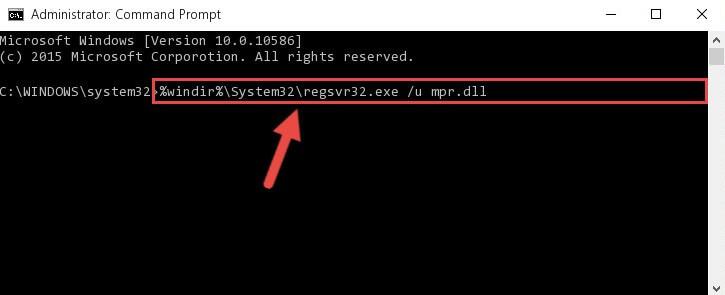
- Si está utilizando la versión de Windows de 64 bits, escriba el comando que se menciona a continuación y presione la tecla Intro después de cada comando:
%windir%\System32\regsvr32.exe /u Mpr.dll
%windir%\SysWoW64\regsvr32.exe /u Mpr.dll
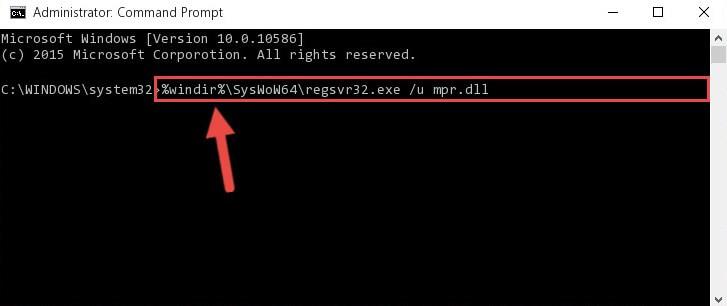
- Para crear el nuevo registro del archivo dll en lugar del archivo dll eliminado, escriba el comando dado y
%windir%\System32\regsvr32.exe /i Mpr.dll
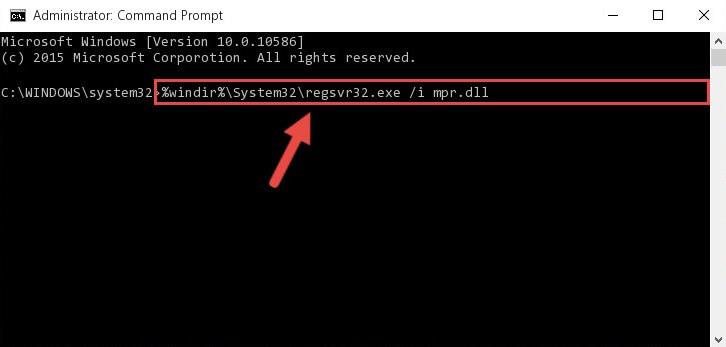
- Si tiene una versión de Windows de 64 bits, escriba el siguiente comando y presione la tecla Intro :
%windir%\System32\regsvr32.exe /i Mpr.dll
%windir%\SysWoW64\regsvr32.exe /i Mpr.dll
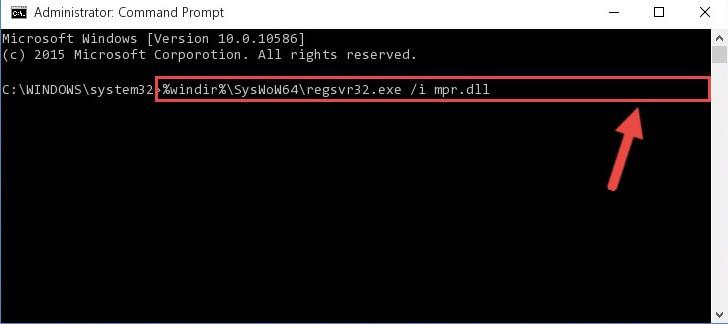
- Después de completar el comando, puede instalar el archivo mpr.dll y después de esto, no encontrará el error que falta mpr.dll .
La mejor y más fácil solución para reparar el error Mpr.dll no encontrado
If you are not able to fix mpr.dll not found error, I have an easy solution for you. Try the PC Repair Tool, this tool will scan your computer to detect the errors and will fix all DLL errors on your system.
This is an advanced repair tool, that can fix various issues of your computer including DLL errors, update, registry, BSOD, game errors, viruses and many more.
It doesn’t only fix the errors f your computer but also optimizes the PC for better performance and smoother working experience.
Get PC Repair Tool to fix Mpr.dll is missing error
Conclusion
So, in this article, I have mentioned all possible solutions to fix mpr.dll error. I have tried my best to deliver the bested and easiest solutions to you.
Todas las soluciones mencionadas en este artículo lo ayudarán a reparar el error que falta mpr.dll . Si sigue las soluciones mencionadas anteriormente, puede deshacerse fácilmente del error DLL.
Espero que este artículo le haya ayudado a resolver el error del archivo mpr.dll y ahora puede comenzar a usar aplicaciones sin obtener errores de mpr.dll .

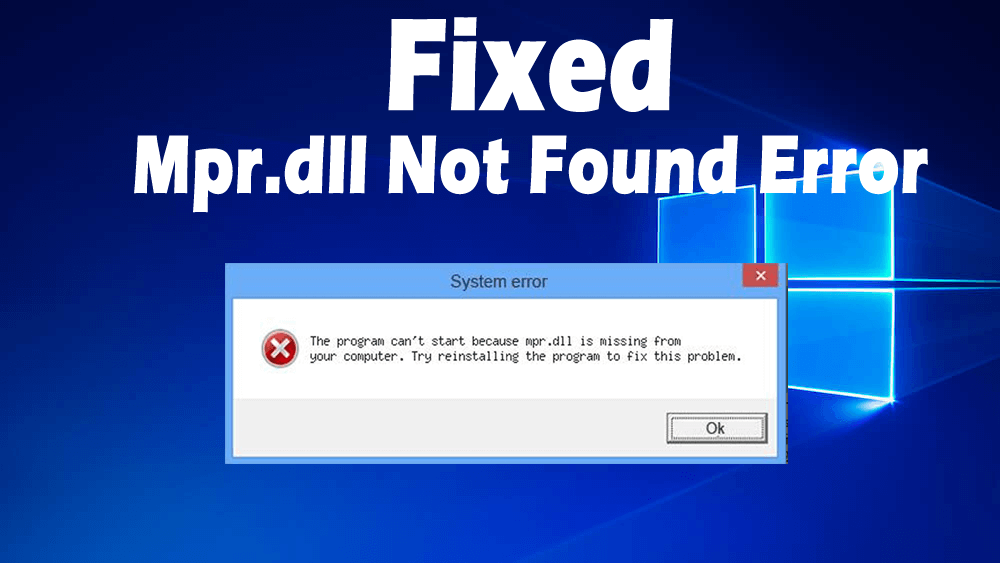
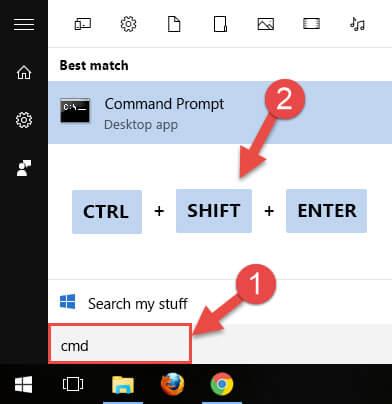
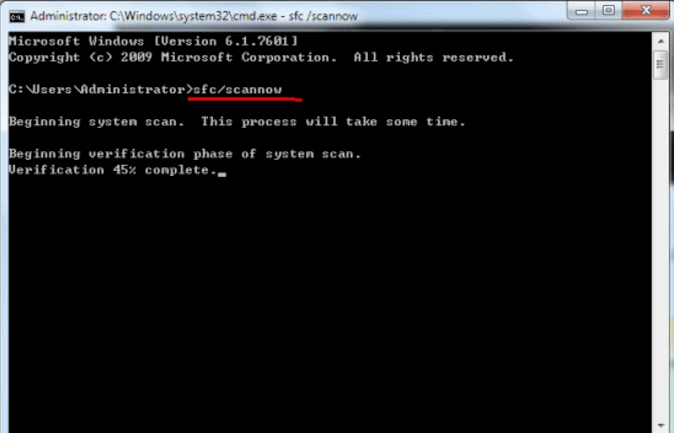
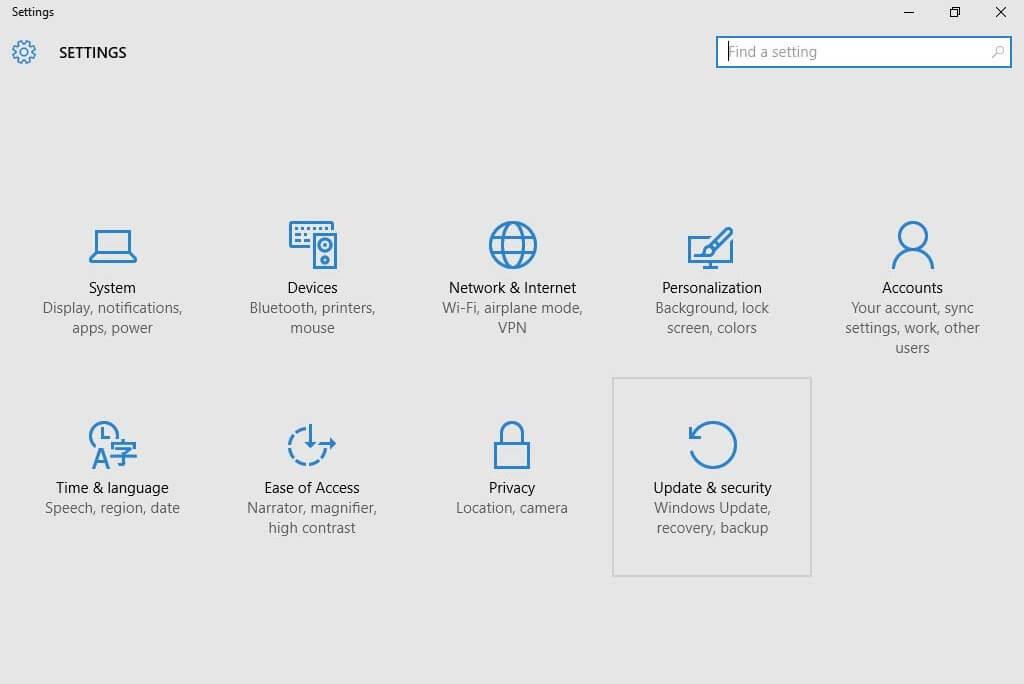
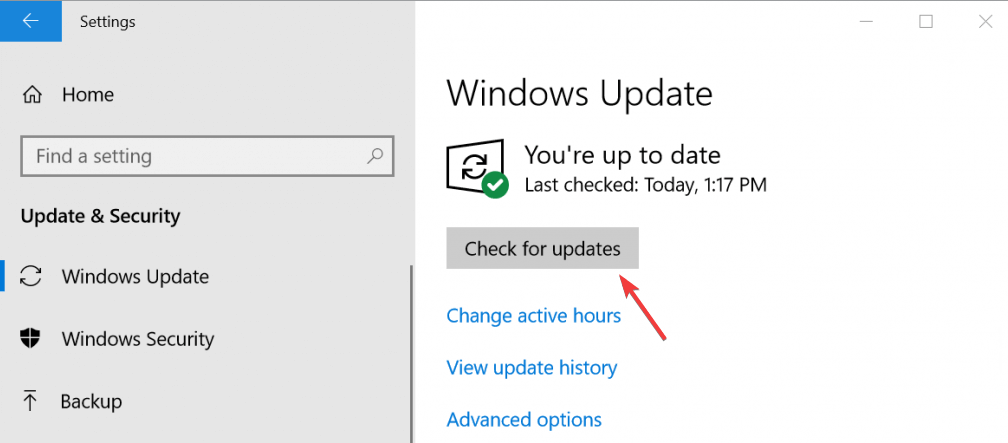
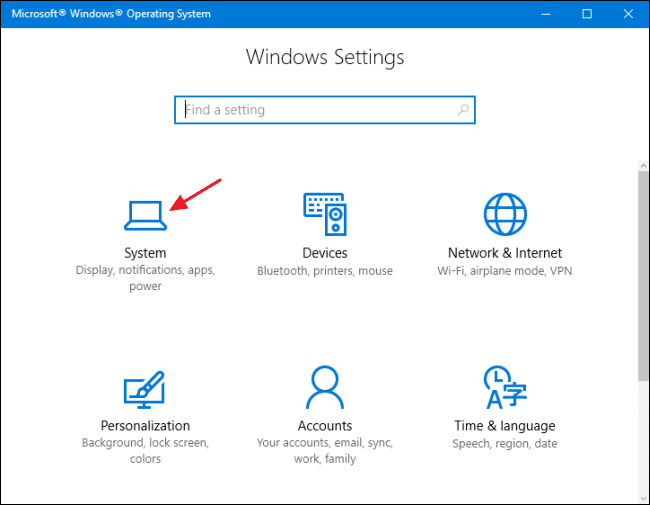
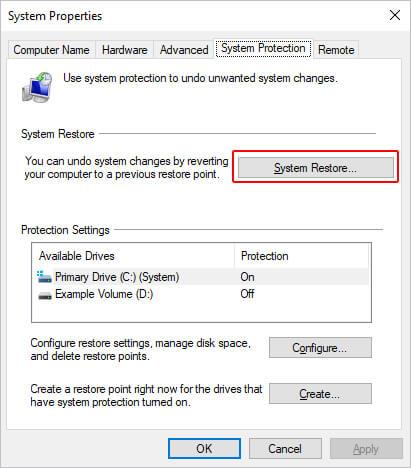
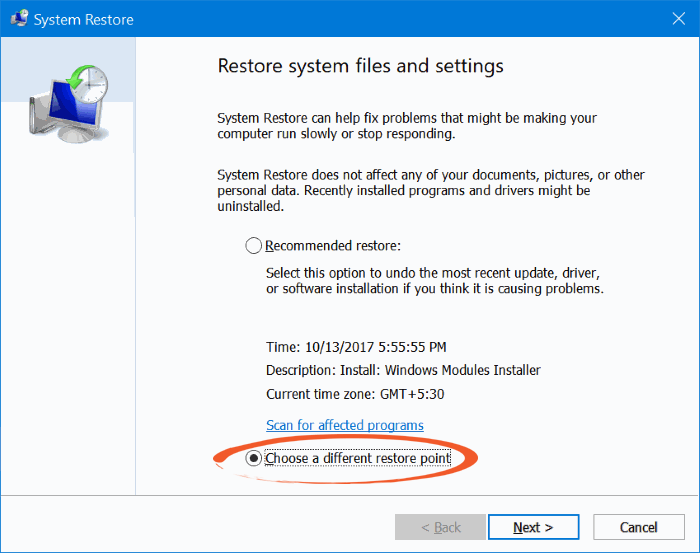

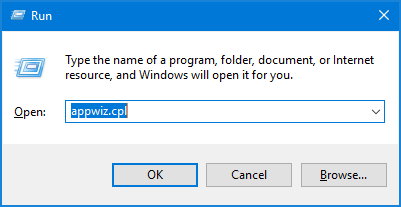
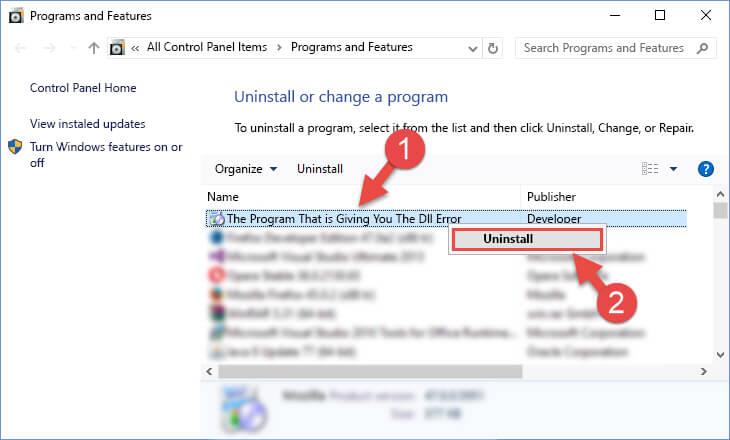
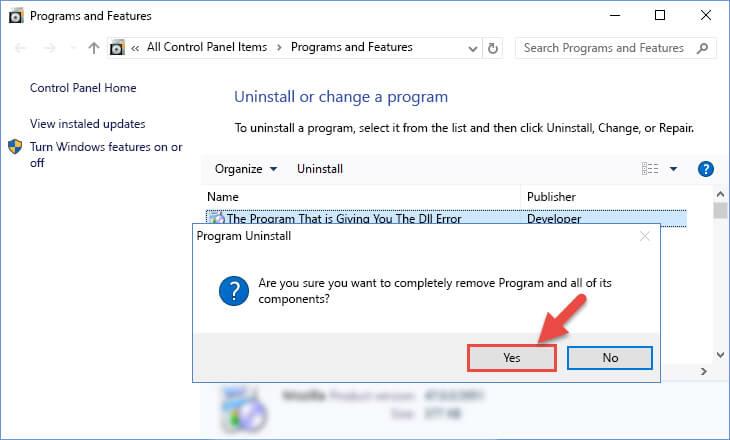
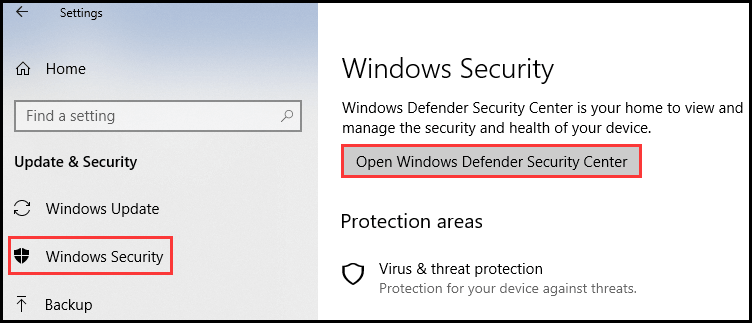
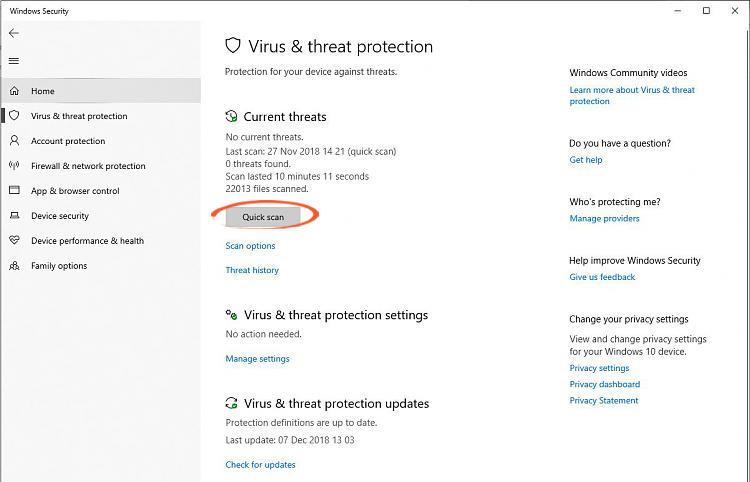
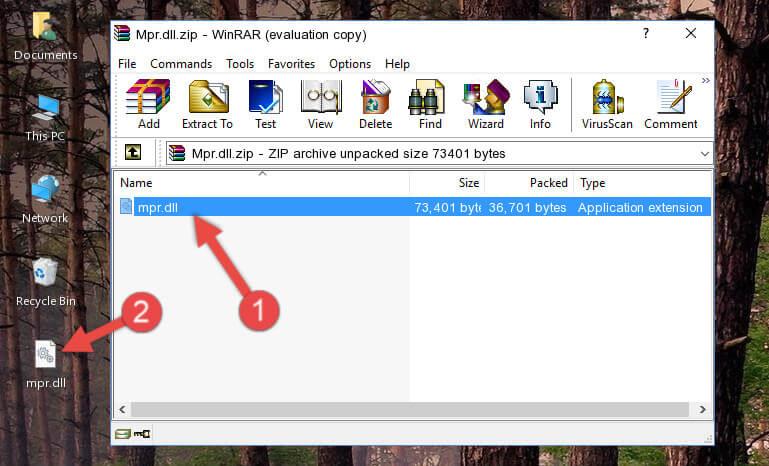
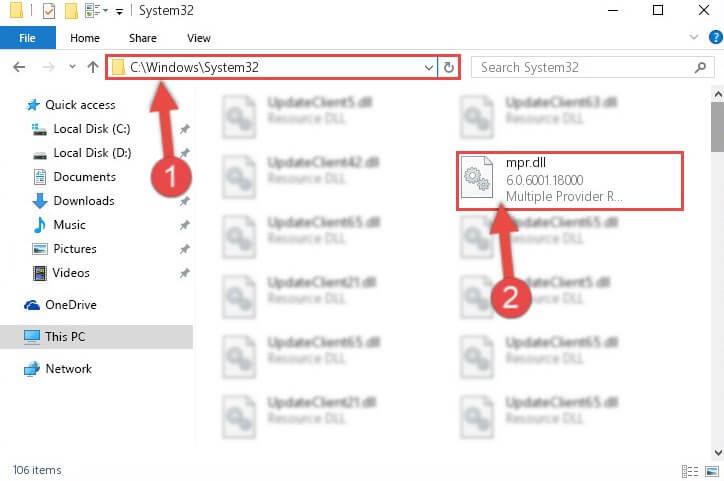
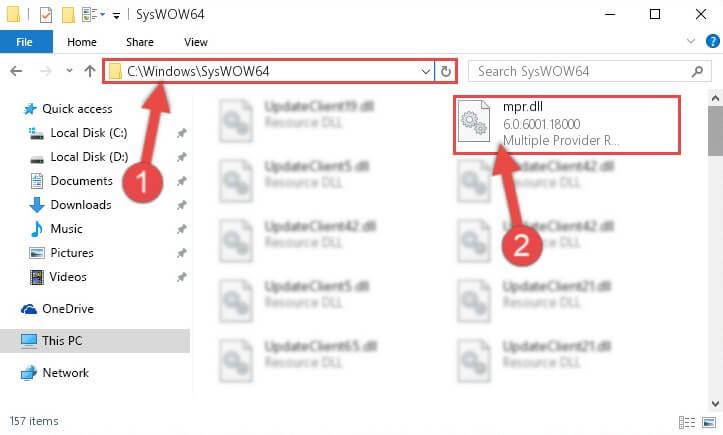
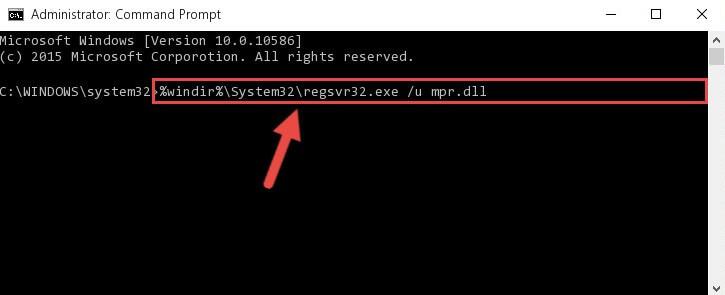
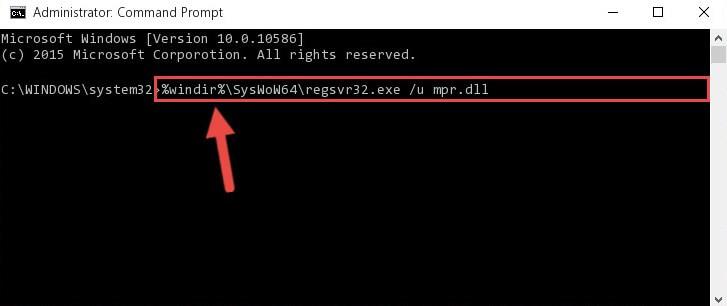
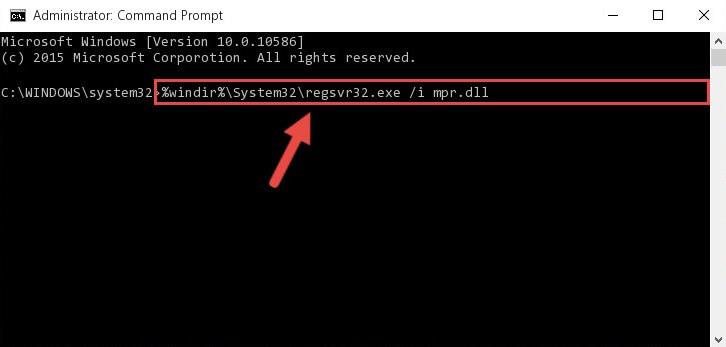
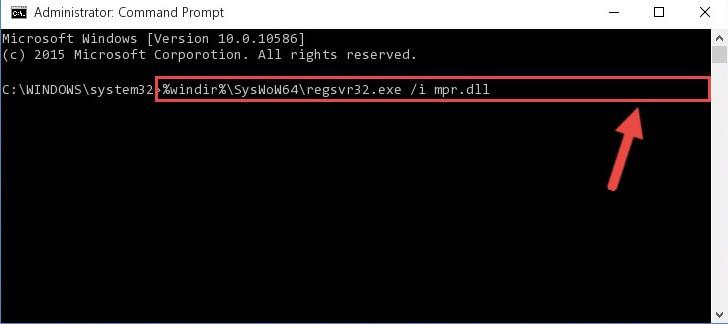

![[CORREGIDO] ¿Cómo arreglar el cambio de avatar de Discord demasiado rápido? [CORREGIDO] ¿Cómo arreglar el cambio de avatar de Discord demasiado rápido?](https://luckytemplates.com/resources1/images2/image-5996-0408150905803.png)
![Solucione el error ESRV_SVC_QUEENCREEK en Windows 10/11 [3 CORRECCIONES] Solucione el error ESRV_SVC_QUEENCREEK en Windows 10/11 [3 CORRECCIONES]](https://luckytemplates.com/resources1/images2/image-4622-0408151111887.png)
![[Mejores soluciones] Arreglar DS4Windows que no detecta el controlador en Windows 10 [Mejores soluciones] Arreglar DS4Windows que no detecta el controlador en Windows 10](https://luckytemplates.com/resources1/images2/image-6563-0408150826477.png)
![[CORREGIDO] Errores de Rise of the Tomb Raider, fallas, caída de FPS, NTDLL, error al iniciar y más [CORREGIDO] Errores de Rise of the Tomb Raider, fallas, caída de FPS, NTDLL, error al iniciar y más](https://luckytemplates.com/resources1/images2/image-3592-0408150419243.png)


![[Solucionado] El controlador WudfRd no pudo cargar el error 219 en Windows 10 [Solucionado] El controlador WudfRd no pudo cargar el error 219 en Windows 10](https://luckytemplates.com/resources1/images2/image-6470-0408150512313.jpg)
![Error de instalación detenida en Xbox One [11 formas principales] Error de instalación detenida en Xbox One [11 formas principales]](https://luckytemplates.com/resources1/images2/image-2928-0408150734552.png)